
时间:2020-12-29 04:39:20 来源:www.win10xitong.com 作者:win10
你有没有在使用win10系统的时候遇到win10netframework3.5无法安装的情况呢,今天有一位朋友就因为这个问题来向小编咨询。win10netframework3.5无法安装问题对于很多新手来说就不太容易自己解决,大部分时候都会去求助别人,先休息一下后我们就一起来动手解决win10netframework3.5无法安装的问题。只需要一步一步的这样操作:1.右击此电脑,点击属性;2.点击控制面板主页打开控制面板即可,这样这个问题就解决啦!不知道你学会没有,如果没有学会,那下面就由小编再写一篇详细图文教程来教你win10netframework3.5无法安装的解决环节。
推荐系统下载:系统之家Win10专业版
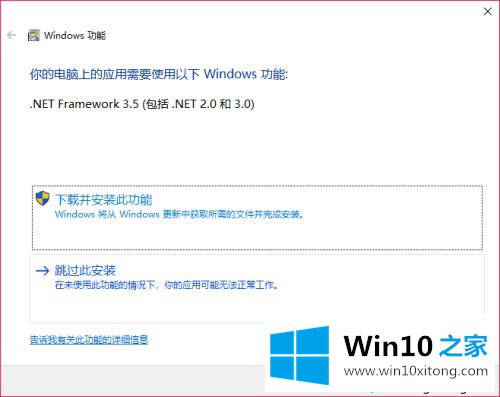
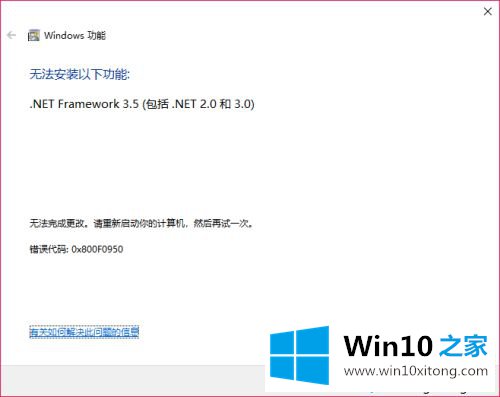
具体方法如下:
1.右键单击这台电脑,然后单击属性。

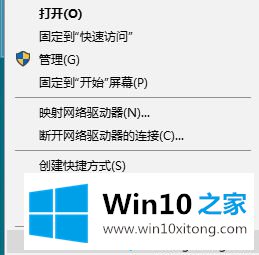
2.点击控制面板主页,打开控制面板;
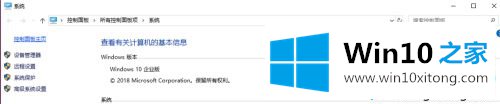
3.查找并点击程序和功能;
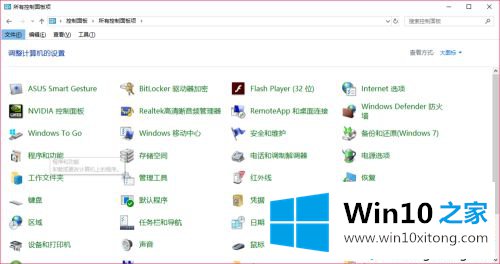
4.点击启用或关闭windows功能,PS:这是windows自带的高级功能,有的可以直接启用和关闭,有的需要从服务器下载;
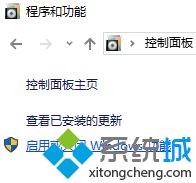
5.检查。 NET Framework 3.5服务选项,然后单击确定。
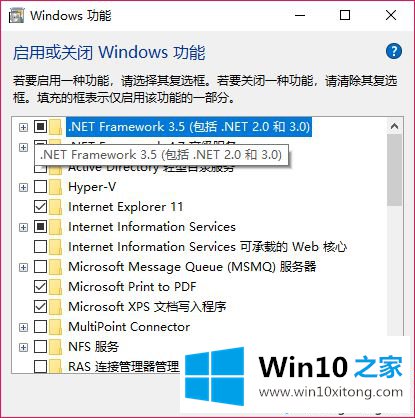
6.如果需要下载文件,可以直接点击下载。如果还是解决不了,可能是网络问题。尝试关闭防火墙。如果仍然失败,请更新系统版本。
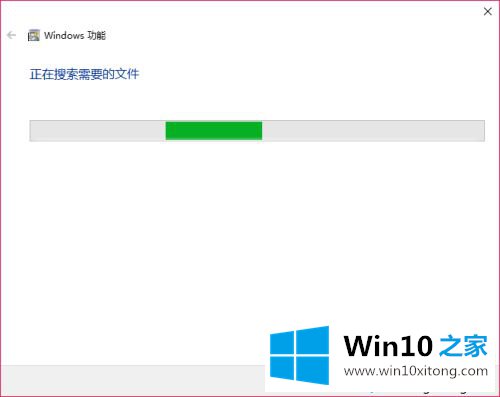
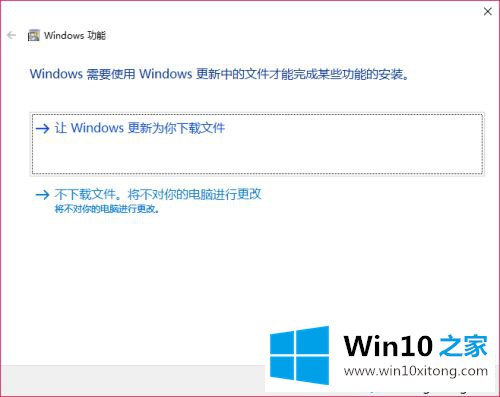
以上是win10无法安装net3.5的解决方案,遇到这个问题的朋友可以通过以上步骤操作,希望对你有帮助。
最后给大家总结一下,今天的内容就是win10netframework3.5无法安装的解决环节,这篇文章应该会帮助大家解决这个问题,同时希望大家多多支持本站。